Kako omogočiti prikaz podrobnosti v vrtilni tabeli v Excelu?
Če ste ustvarili vrtilno tabelo na podlagi podatkovne tabele v Excelu, vendar ste po naključju izgubili celotno tabelo izvornih podatkov, kako lahko zdaj najdete nazaj tabelo izvornih podatkov? Zdaj vam bom povedal trik, kako hitro pridobiti tabelo izvornih podatkov vrtilne tabele v Excelu.
Omogoči podrobnosti o predvajanju v vrtilni tabeli
 Omogoči podrobnosti o predvajanju v vrtilni tabeli
Omogoči podrobnosti o predvajanju v vrtilni tabeli
Če želite poiskati nazaj tabelo izvornih podatkov, lahko v vrtilni tabeli uporabite funkcijo Omogoči prikaz podrobnosti.
1. Z desno miškino tipko kliknite katero koli celico v vrtilni tabeli in izberite Možnosti vrtilne tabele iz kontekstnega menija. Oglejte si posnetek zaslona:
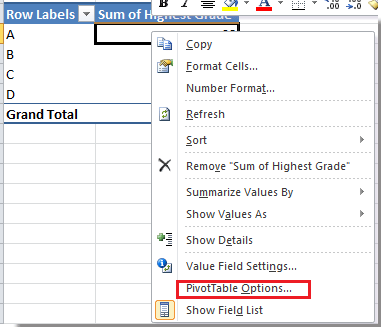
2. V pojavnem pogovornem oknu kliknite datum zavihek in nato preverite Omogoči podrobnosti o oddaji možnost. Oglejte si posnetek zaslona:

3. Kliknite V redu, da zaprete pogovorno okno. Nato pojdite v celico v desnem kotu Skupna vsota vrstica v vrtilni tabeli. Oglejte si posnetek zaslona:
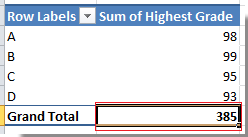
4. Dvokliknite celico v spodnjem desnem kotu, nato boste videli tabelo izvornih podatkov, prikazano na novem delovnem listu.
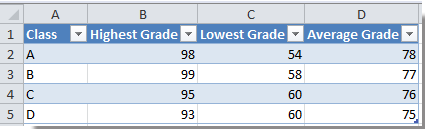
Relativni članki:
Najboljša pisarniška orodja za produktivnost
Napolnite svoje Excelove spretnosti s Kutools za Excel in izkusite učinkovitost kot še nikoli prej. Kutools za Excel ponuja več kot 300 naprednih funkcij za povečanje produktivnosti in prihranek časa. Kliknite tukaj, če želite pridobiti funkcijo, ki jo najbolj potrebujete...

Kartica Office prinaša vmesnik z zavihki v Office in poenostavi vaše delo
- Omogočite urejanje in branje z zavihki v Wordu, Excelu, PowerPointu, Publisher, Access, Visio in Project.
- Odprite in ustvarite več dokumentov v novih zavihkih istega okna in ne v novih oknih.
- Poveča vašo produktivnost za 50%in vsak dan zmanjša na stotine klikov miške za vas!

